Реклама раздражает. А особенно раздражают баннеры и уведомления, которые донимают владельца смартфона. Можно ли убрать рекламу с телефона? Да, и мы расскажем как.
Редакция сайта
Виды рекламы на телефоне
Обычно реклама на телефоне делится на три типа:
0 РЕКЛАМА – ПРОДОЛЖЕНИЕ НИЖЕ
- Текстовая реклама. Такая реклама встречается, когда вы ищете какой-то товар или услугу, вписывая их в строку поисковика. Она выскакивает первыми или отдельно выделенными объявлениями и ссылками;
- Графическая реклама. Представлена в виде различных изображений, на которых изображены товары.Обычно транслируется в поисковиках, страницах внутри сайтов или в мобильных приложениях;
- Видеореклама. Она показывается пользователю в виде коротких роликов, которые обычно нельзя перемотать или закрыть, пока не истечет определенное время.
С графической и видео рекламами на телефонах Андроид пользователи сталкиваются чаще всего. Сразу стоит оговориться, что не всю рекламу можно убрать. Например, в бесплатных приложениях, скачанных из Google Play, возможность деактивации баннеров и прочих уведомлений отсутствует. Выход из этой ситуации только один — купить платную версию софта, если она существует, и избавиться тем самым от назойливых предложений.
Выключаем всю рекламу на любом android смартфоне! Как отключить и выключить рекламу телефоне Андройд
РЕКЛАМА – ПРОДОЛЖЕНИЕ НИЖЕ
Существуют варианты отключения рекламы на телефоне за счет получения root-доступа к устройству, но это не тот случай, когда стоит рисковать безопасностью своего смартфона. Просто потому что, отключив рекламу, можно получить массу более серьезных проблем — от сбоев в работе некоторых функций и приложений до появления вирусов. И такой выход из ситуации не рекомендуется.
Реклама в ПО
Когда речь заходит о рекламе, интегрированной непосредственно в программное обеспечение телефона, то тут есть два варианта — либо это фишка гаджета (например, фирменной оболочки MIUI для некоторых устройств Xiaomi или Flyme на продуктах Meizu), либо вы могли поставить себе неофициальную прошивку и получить тем самым рекламу. И если с «заводской» рекламой, встроенной в устройство, сделать ничего нельзя (кроме его замены на другое), то убрать несанкционированные баннеры из официальной прошивки можно её заменой на официальную.
0 РЕКЛАМА – ПРОДОЛЖЕНИЕ НИЖЕ
Для этого нужно:
- сохранить все данные устройства, сделав резервную копию, так как после перепрошивки память телефона полностью очистится;
- скачать приложение-установщик (для смартфона каждой фирмы оно индивидуальное);
- скачать файл с оригинальной прошивкой;
- следуя инструкции, подходящей конкретно для вашего гаджета, установить прошивку.
0 РЕКЛАМА – ПРОДОЛЖЕНИЕ НИЖЕ
Иногда за рекламой может скрываться настоящая угроза для ПО смартфона, с которой уже не сможет справиться ни одна антивирусная программа. В таком случае лучше обратиться в сервисный центр или сбросить устройство до заводских настроек, сохранив предварительно на внешний носитель все необходимые файлы.
Убрать рекламу, которая попала на телефон с вредоносных сайтов, бывает непросто, поэтому всегда нужно быть внимательным при скачивании файлов из интернета Pixabay
0 РЕКЛАМА – ПРОДОЛЖЕНИЕ НИЖЕ
Реклама в приложениях
Если вы не хотите покупать платные версии программ, лишенные рекламы, а также хотите избавиться от навязчивых уведомлений в браузере и других приложениях, то можно использовать сторонние решения. Например, поставить на телефон AdGuard или NetGuard, а также любой прочий подобный софт. Главное, чтобы выбранное вами решение не требовало root-доступа, иначе могут быть проблемы.
Если назойливая реклама беспокоит от лица сервисов, убрать ее можно, отключив определенные типы уведомлений в настройках самих приложений. Для этого на Android:
- зайдите в настройки устройства и выберете вкладку «Приложения и уведомления;
- откройте пункт «Уведомления», затем – «Уведомления приложений»;
- откроется список доступных приложений, выберете вручную те сервисы, от которых вы больше не хотите получать уведомления.
0 РЕКЛАМА – ПРОДОЛЖЕНИЕ НИЖЕ
На IOS:
- откройте настройки, перейдите во вкладку «Уведомления»;
- пролистайте вниз, найдите пункт «Стиль уведомления» и выберите приложения, у которых вам необходимо отключить уведомления;
- в появившейся вкладке снимите галочку с пункта «Допуск уведомлений».
0 РЕКЛАМА – ПРОДОЛЖЕНИЕ НИЖЕ
Реклама в браузере
AdGuard. Скачать блокировщик можно только на официальном сайте разработчика. Бесплатной версии хватит для фильтрации трафика в браузере. Если вам необходимо очищать от рекламы все мобильные приложения на телефоне – придется купить платную подписку.
0 РЕКЛАМА – ПРОДОЛЖЕНИЕ НИЖЕ
NetGuard. Доступен в магазине Play Store. Похож на предыдущий блокировщик, есть как бесплатный режим, так и платная подписка, основное отличие и главный минус – приложение не поддерживает русский язык.
Adblock Fast. Полностью бесплатный блокировщик, который можно скачать в Google Play, хорошо справляется с основными задачами, но часть рекламного трафика, в отличие от платных аналогов, все же пропускает. Программа работает только через браузер и не поддерживает русский язык.
Отключение рекламы через настройки сайтов
Чтобы избавить от рекламы в Chrome на Android:
- откройте «Настройки» браузера;
- выберете «Настройки сайтов», а после – пункт «Уведомления»;
- Откройте список сайтов, которым разрешено присылать уведомления на ваш гаджет и ограничьте доступ для тех, которые считаете нежелательными.
0 РЕКЛАМА – ПРОДОЛЖЕНИЕ НИЖЕ
В случае с IOS-устройствами, всю рекламу можно отключить в настройках браузера Safari, активировав функцию «Запретить всплывающие окна».
Отключение рекламы через «Упрощенный режим»
Упрощенный режим – опция, которая позволяет экономить данные и загружать страницы в интернете быстрее. Кроме того, это отличный способ защитить свое устройство от рекламы. Для активации режима на Андроид:
- откройте мобильный браузер;
- перейдите в меню и выберите «Настройки»;
- пролистайте до пункта «Упрощенный режим» и активируйте его.
Отключение рекламы через настройки DNS сервера
DNS сервер – это так называемая «телефонная книга интернета», она хранит данные IP-адреса сайтов. С помощью сервера АdGuard DNS рекламу можно будет блокировать без установки специального антивирусного приложения. Чтобы подключиться к серверу на телефоне Андроид:
0 РЕКЛАМА – ПРОДОЛЖЕНИЕ НИЖЕ
0 РЕКЛАМА – ПРОДОЛЖЕНИЕ НИЖЕ
- перейдите в настройки устройства;
- выберите вкладку «Подключение и общий доступ»;
- откройте пункт «Частный DNS сервер» и введите dns.adguard.com.
Реклама, всплывающая в браузере на телефоне, достаточно безобидная, однако от нее тоже лучше избавиться Pixabay
Реклама из-за вирусов
Случается, что реклама начинает демонстрироваться в телефоне из-за того, что на устройстве появились вирусы. Чтобы избавиться от них, стоит просканировать гаджет программами-антивирусами и позволить им удалить подозрительный софт, который не вызывает доверия и у вас. Затем лучше проверить реестр с помощью CCleaner или CleanMaster, почистить кэш и перезагрузить смартфон.
0 РЕКЛАМА – ПРОДОЛЖЕНИЕ НИЖЕ
Кроме того, пытаясь избавиться от рекламы на смартфоне, не забудьте проверить настройки телефона и отключить ненужные вам уведомления, убрать разрешения у лишних приложений и отключить push-уведомления браузера, если они у вас активны. Перечисленных методов — какого-то одного или сочетания нескольких — в большинстве случаев достаточно для удаления нежелательной рекламы.
Примеры антивирусов:
- Dr. Web Light. Полностью бесплатный вариант антивируса со всеми базовыми функциями. Главная «фишка» – если приложение обнаруживает вирусы на телефоне, оно помещает их на так называемый «карантин», что позволяет обезопасить устройство от воздействия вредоносных файлов и убрать рекламу.
Чтобы скачать приложение, необходимо перейти в Google Play и после установки следовать всем инструкциям на экране.
0 РЕКЛАМА – ПРОДОЛЖЕНИЕ НИЖЕ
0 РЕКЛАМА – ПРОДОЛЖЕНИЕ НИЖЕ
- Avast Mobile Security. Помимо стандартного функционала антивируса позволяет еще и скрыть некоторые данные. В бесплатной версии приложения и файлы, которые вы хотите спрятать от посторонних, можно поместить в специальное хранилище. Кроме того, Avast Mobile Security будет проверять сети WI-FI, блокировать фишинговые сайты и проверять на вредоносность файлы, загруженные из интернета. Платная версия позволяет заблокировать информацию или отследить местоположение устройства удаленно на случай кражи или потери.
Скачивается приложение таким же образом через Google Play.
- AVG Antivirus FREE. Бесплатная версия позволит анализировать сайты, защищать от фишинга и проверять подключения к Wi-Fi. Кроме того, антивирус защитит вашу электронную почту и при попытке ее взлома пришлет уведомление. Платная версия AVG Antivirus FREE позволяет ставить блокировку на отдельные приложения.
0 РЕКЛАМА – ПРОДОЛЖЕНИЕ НИЖЕ
Скачивается антивирус в официальном магазине приложений Google Play.
Если вы предпочитаете пользоваться бесплатными пробными периодами антивирусов, обязательно удаляйте одну программу перед установкой следующей. Важно понимать, что работа двух антивирусов одновременно может быть опасна для устройства.
Чтобы удалить предыдущий антивирус:
- откройте раздел «Настройки» и перейдите во вкладку с приложениями и удалите антивирус;
- другой вариант – зажать значок антивируса на экране и выбрать «удалить» в контекстном меню.
Антивирусы – отличные помощники в том, чтобы убрать с телефона лишнюю рекламу, однако при выборе программы лучше отдавать предпочтение проверенным сервисам Unsplash
0 РЕКЛАМА – ПРОДОЛЖЕНИЕ НИЖЕ
0 РЕКЛАМА – ПРОДОЛЖЕНИЕ НИЖЕ
Другие простые способы отключения рекламы
Запретить пуши и всплывающие окна
Чтобы избавиться от этого вида уведомлений на Андроид, необходимо:
- зайти в браузер Google Chrome;
- найти значок в виде трех точек справа от адресной строки;
- в открывшемся меню выбрать «Настройки», перейти в «Настройки сайтов», после – «Уведомления»;
- нажать на переключатель и перевести его в режим «выключено».
Включить блокировку общесистемной рекламы
Сделать это можно с помощью специального приложения, которое блокирует рекламу на уровне DNS, для этого:
- откройте настройки устройства Android, выберите «Безопасность»;
- включите опцию «Неизвестные источники»;
- скачайте на телефон антивирусное приложение DNS66;
когда установка завершится, откройте приложение, прочтите руководство пользования и активизируйте «Автоматический запуск при загрузке».
0 РЕКЛАМА – ПРОДОЛЖЕНИЕ НИЖЕ
Отключить интернет
Этот лайфхак подойдет только для определенных случаев и отдельных приложений, но сработает как на телефонах Android, так и на телефонах IOS. Так, в некоторых программах назойливая реклама появляется именно при включенном интернете, поэтому, если на время пользования приложением сеть выключить – баннеры перестанут всплывать. Есть нюанс – такой способ подойдет, если само приложение не требует интернета при использовании. Но можно приловчиться и найти выход из ситуации – отключать интернет только в те моменты, когда реклама должна появиться (например, в играх такое бывает после конца раунда).
Сменить регион пребывания
Иногда реклама бывает настроена на определенную страну, поэтому избавиться от нее можно, сменив регион пребывания в настройках Google Play. Чтобы это сделать:
- откройте приложение магазина Google Play;
- перейдите в профиль, нажав на значок в правом верхнем углу;
- откройте «Настройки» – «Общие настройки аккаунта» и перейдите в раздел «Страна и профили»;
- выберете необходимую страну.
4 обсудить
Ганс 21 Ноября 2021, 20:43
«до появления вирусов» бездари. На андроиде вирусов нет и быть не может. Дочитал до этой фразы, дальше читать не стал.
Андрей Филоненко 25 Марта 2021, 00:51
Ну, в принципе ничего нового не узнал, но статья полезная, особенно для начинающих. Сам сейчас сражаюсь с рекламой от двух гадских сайтов. Пока не победил.
Su per 29 Ноября 2019, 13:47
AdGuard — полностью решает проблему!
Цезарус 25 Ноября 2019, 02:52
Чувствуется «профессионализм» диванного эксперта.
Загрузка статьи.
Источник: www.techinsider.ru
Как избавиться от рекламы на Андроиде

Почти все приложения, которые есть Google Play, дополнены рекламой, исключение в этом случае составляют лишь платные приложения. Убрать рекламу на Андроиде, которая постоянно выскакивает, можно несколькими способами. Инструкции универсальные, относятся ко всем смартфонам и планшетам, что работают на ОС Android.
Установить блокировщик рекламы
Избавиться от рекламы на андроиде можно установив специфический блокировщик. Задачей такой программы является полнейшая блокировка доступа ко всем рекламным серверам путём отфильтровки трафика. Часто этими программами используется локальный VPN, но они могут полноценно работать и при подключению к выбранному прокси-серверу. Но тут стоит учитывать, что при пользовании мобильным интернетом фильтрации трафика как таковой не будет. Всплывающая реклама будет полностью блокироваться исключительно при подключении к сетям вай-фай.
Отключить рекламу на андроиде поможет популярный у пользователей блокировщик Adblock Plus. Эта утилита, как обособленное приложение для операционки Android, вышла в 2012 году, но через определённое время была полностью удалена из маркета якобы за нарушение установленных правил. В последующем такая же участь постигла все программы, предназначенные для блокировки рекламы. Сейчас их можно найти только на сторонних сайтах или на официальных ресурсах.
Если на мобильнике установлена старая версия Андроид, то реклама начинает блокироваться лишь после предварительной настройки прокси-сервера. Подробную информацию можно изучить на официальном сайте. Настраивать данную программу нет необходимости. При желании можно изменить настройки фильтров и разрешить или же запретить показывать назойливую рекламу.
Чтобы быстро загрузить программу из непроверенного источника, следует поменять стандартные настройки.
- Графа «Настройки» – «Приложения» или же «Безопасность», на различных устройствах названия разделов отличаются;
- Открывают «Неизвестные источники» и ставят там галочку;
- Ждут окончания установки.
После первой активации утилита запускается в фоновом режиме. Данная утилита отфильтровывает трафик в сети Wi-Fi, поэтому рекламные ролики будут полностью заблокированы как в поставленных приложениях, так и в самой поисковой системе.
После запуска программы всплывает уведомление, что Adblock Plus не может изменять прокси, поэтому делать это следует в ручном формате.
- Открываем «Открыть настройки Wi-Fi»;
- Нажимают на выбранную сеть и удерживают некоторое время, пока на экране не выплывет окошко с настройками;
- Жмут на «Вспомогательные параметры»;
- Ставят галочку напротив графы прокси, выбрав пункт «Вручную»;
- Вводят имя узла «localhost», а порта «2020».
Если в какой-то момент потребуется выключить программу, то все настройки Wi-Fi снова возвращают в состояние «По умолчанию».
AdAway
Если регулярно на телефоне выскакивает реклама, то устранить эту проблему поможет программа AdAway. Работа такого приложения основывается на редактировании особого файла hosts, который ответственен за обращение абсолютно всех приложений к сети. Чтобы разрешить этой утилите менять системные файлы, нужны права на исправление файловой системы, так называемые ROOT-права.
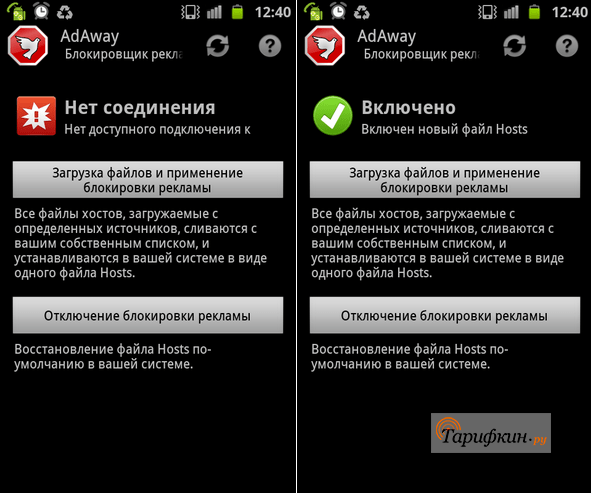
После активации приложения на смартфоне или планшете следует разрешить использовать права администратора. После этого открывается главное меню, где есть только две активные кнопки «Загрузить файл» и «Выключить рекламу». Вначале требуется загрузить изменённый host-файл, а потом произвести перезагрузку мобильного устройства.
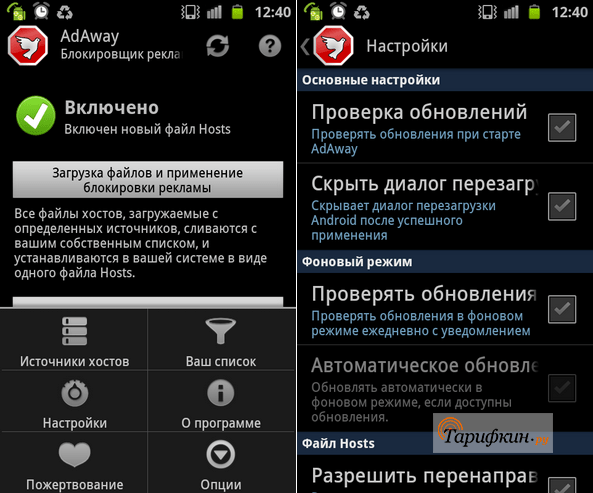
Настроек в программе AdAway практически нет. Примечательной является лишь функция автоматической проверки обновлений рекламных адресов. База может обновляться только при условии подключения к вай-фай.
Допускается откорректировать источники списков хостов, что очень практично. Кроме стандартных источников можно добавить ряд своих, чтобы точно удалить всю рекламу. При желании отдельные источники можно разблокировать, если реклама с них уже не приходит.
Пользователю доступен журнал запросов DNS. Благодаря этому можно заблокировать рекламу во всех случаях, где другие средства были бессильны.
Для полной блокировки рекламы можно запустить функцию веб-сервера, тогда запросы будут приходить не на рекламный сервер, а на чистый, который есть на устройстве.
При помощи «Сканера Adware» можно быстро найти приложения, которые используют систему уведомлений, содержащих рекламу. Но исправить этот недостаток можно только удалив сами приложения.
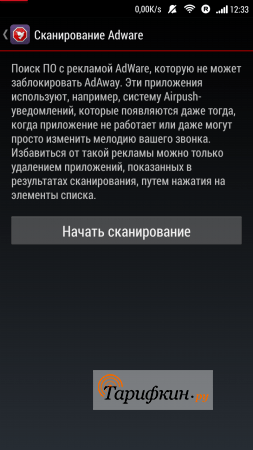
Компании Гугл невыгодно убирать рекламу, так как она получает с этого большую прибыль. В связи с этим найти эту программу в маркете не получится, но она есть на сторонних ресурсах, где можно скачать вручную.
AdGuard
Заблокировать рекламу можно и поставив данное приложение. Эта утилита является наиболее мощным методом борьбы с навязчивой рекламой.
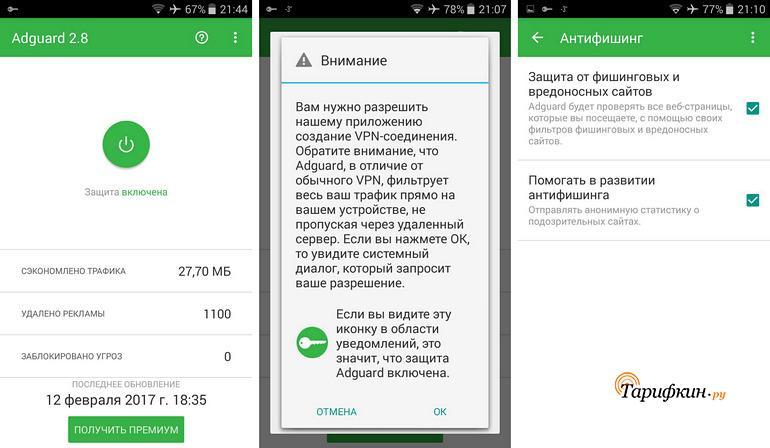
Главной особенностью такой утилиты является обилие различных настроек. Допускается индивидуально настроить модули по отдельности, а также выставить определённые правила для выбранных приложений. Достоинство приложения и в том, что можно отфильтровывать HTTPS-соединения, постепенно добавлять туда собственные рекламные фильтры или же заносить некоторые ресурсы в отдельный список исключений.
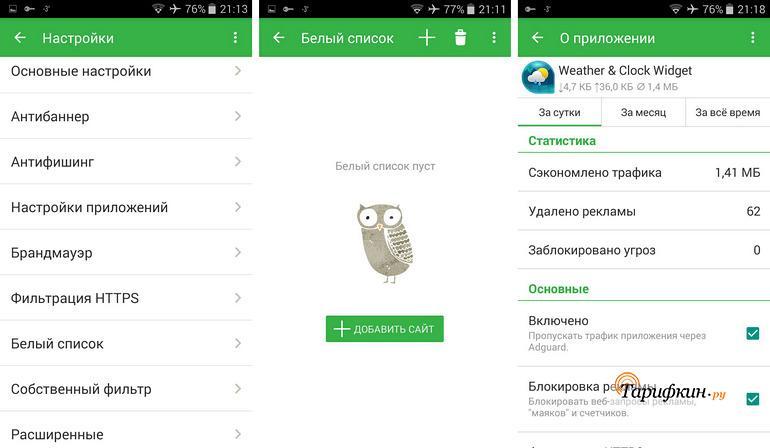
Утилита может функционировать в режиме локального VPN и особого HTTP прокси-сервера. Пользователь может сам выбрать алгоритм фильтрации — от примитивного уровня до высококачественного.
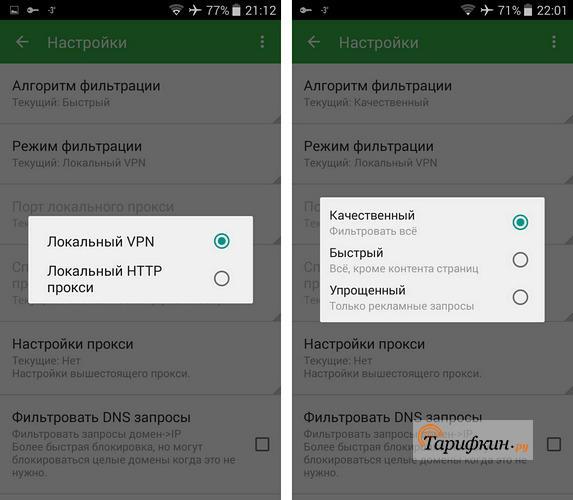
Такая программа достаточно чётко блокирует появляющуюся рекламу в приложениях и различных браузерах, без всяких исключений. Делается это очень аккуратно, после рекламных роликов не остаётся даже и следа.
AdGuard – это платная программа. Цена годовой лицензии около 250 рублей. А чтобы купить отключить рекламу навсегда, придётся выложить до 600 рублей.
LuckyPatcher
Программа является аналогом AdAway, но интерфейс несколько изменён. При помощи подобного приложения можно не только удалить назойливую рекламу, но и достаточно оперативно избавиться от постоянной проверки лицензий в различных играх. Но для полноценного управления требуется доступ к файловой системе, так называемые ROOT-права.
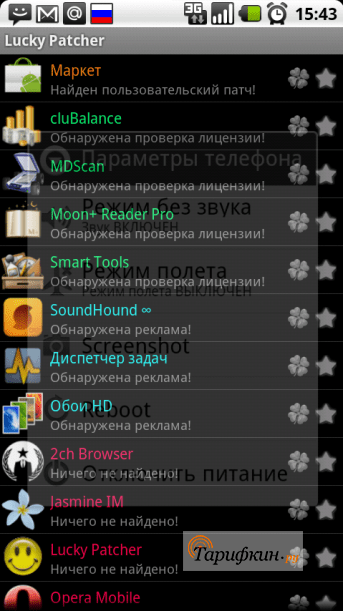
После активации данной программы начинается автоматическое сканирование всей файловой системы на планшете или ином устройстве. Полученные данные отображаются в меню, где содержатся все доступные приложения. Здесь пользователь может увидеть ряд предупреждений, например, о присутствии рекламы или же необходимости проверки лицензий. Всё поделено по категориям, каждая обозначена звёздочкой определённого цвета.
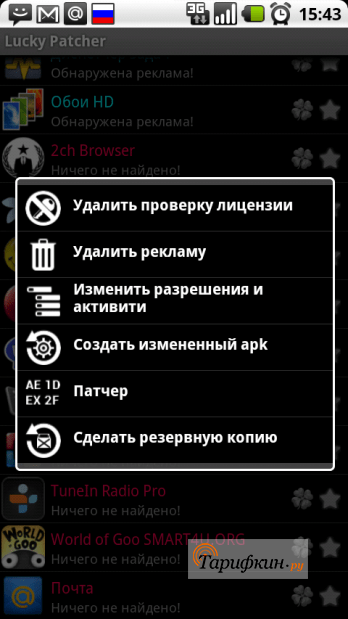
- Жёлтая – программа в порядке, ничего делать не нужно.
- Зелёная – требуется проверить лицензию.
- Голубая – в данном приложении есть реклама.
- Есть обособленная категория, в ней все приложения, которые не получается проверить.
Нажав на иконку приложения, пользователь видит контекстное меню со всеми вариантами установки данного патча или же вариант удаления рекламы. Требуется выбрать нужный вариант и дождаться результата.
Чтобы подстраховаться, перед внесением любых изменений в файловую систему рекомендуется сделать копию изменяемого файла.
NetGuard
NetGuard – это достаточно популярное приложение. Благодаря программе можно гибко настроить подходящий трафик и установить обособленные правила для ряда приложений.
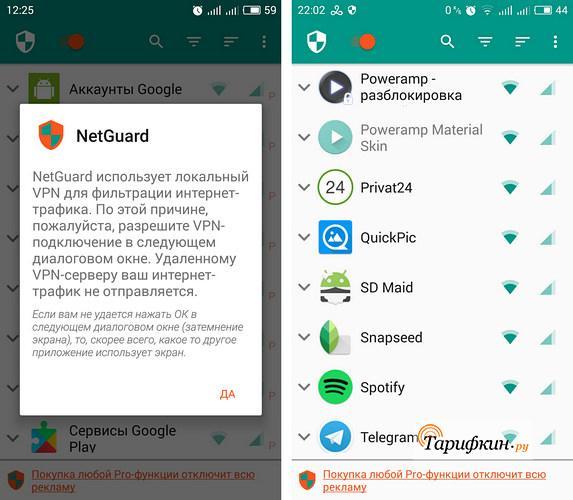
В версии утилита 2.12 появилась полноценная функция блокировки рекламного контента. Доступна такая версия только на официальном сайте GitHub.
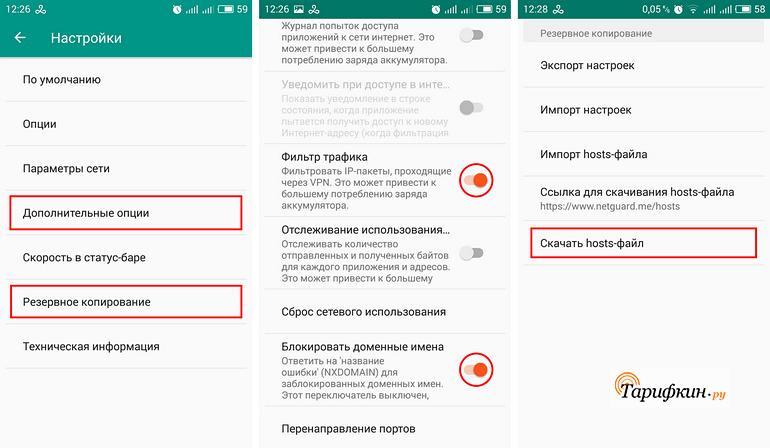
Для активации функции ограничения рекламы требуется следовать такой инструкции:
- В настройках нужно активировать пункты «Фильтр трафика» и «Блокировать доменные имена»;
- В графе «Резервное копирование» скачать специальный hosts-файл, где есть пункты «Фильтр трафика» и «Блокировать доменные имена»;
- На основном экране запустить приложение, нажав на соответствующий значок.
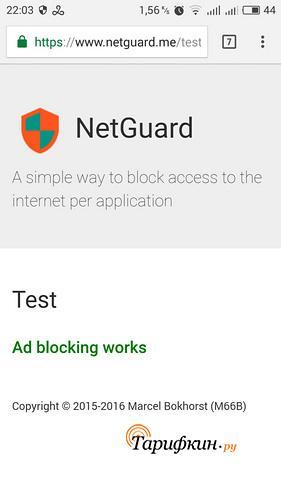
После всего этого следует открыть браузер и потом открыть тестовую страницу www.netguard.me/test. Если настройки выполнены правильно, то на экране появится зелёная надпись «Ad blocking works». Требуется учитывать, что может понадобиться некоторое время, чтобы полностью обновились DNS-адреса.
Как убрать рекламу на рабочем столе
На смартфонах и всех планшетах Андроид часто сама по себе всплывает реклама, которая мешает работать с приложениями и достаточно раздражает. Чаще всего подобное явление наблюдается сразу после установки на смартфон очередного приложения.
После включения телефона на экране появляется полупрозрачный блок, который перекрывает весь экран. Такая реклама обычно появляется в самый неподходящий момент и закрывается не с первого раза. Достаточно часто при попытках закрыть рекламу запускается магазин приложений для скачивания какой-то программы. За счёт подобной рекламы реально и вирус зацепить, несмотря на то, что Гугл Плей проверяет все файлы.
Паниковать не стоит, достаточно найти и удалить то приложение, после установки которого появились рекламные блоки. Но для блокировки можно воспользоваться и двумя программами – это AirPush Detector, AdGuard (без root) и Adfree APK где необходимы права доступа к файловой системе.
Как отключить всплывающую рекламу в браузере
Если навязчивая реклама уже появилась, то нужно проанализировать свои действия за предыдущие дни. Обычно причиной такой проблемы становятся загруженные из ненадёжных источников приложения. Нужно удалять постепенно поставленные программы, пока реклама не перестанет всплывать на экране.
Случается и так, что таких действий недостаточно, в этом случае нужно воспользоваться особыми утилитами. Хорошо зарекомендовали себя программы Hitman Pro и Makwarebytes Antimalware.
Можно бороться с рекламной рассылкой и при помощи настроек:
- Открывают “Настройки”.
- “Показать дополнительные настройки”.
- “Защита личных данных”.
- Нажимают “Блокировать всплывающие окна на всех сайтах”.
Также удалить рекламу, всплывающую в браузере, помогут и специальные блокировщики. Эти способы блокировки действуют для любых браузеров.
Есть и более универсальное средство борьбы с рекламной рассылкой. Специалисты рекомендуют скачивать приложения только с проверенных источников.
Удаляем рекламные блоки в YouTube
Чтобы удалить рекламные блоки в Ютуб, следует ввести определённую программу в консоль браузера при посещении видеохостинга. Открывают консоль одновременным нажатием клавиш Crl+Shift+J, после чего в командную строку вводят команду [removed]=«VISITOR_INFO1_LIVE=oKckVSqvaGw;path=/;domain=.youtube.com»;[removed].reload() и нажимают клавишу ввода.
Бороться с рекламой в браузере можно и при помощи различных антирекламных приложений, которые описаны в статье выше.
Как найти и удалить рекламный вирус
Если на смартфоне или планшете постоянно запускается браузер и всплывает реклама, то в мобильное устройство внедрился вирус, его следует не только найти, но и удалить. Чтобы отыскать вирусный файл, следует открыть в настройках приложения и удалить подозрительные. При желании выбранные программы можно только на время отключить.
Чтобы точно убрать рекламный вирус в веб-браузере, следует воспользоваться программой CCleaner. Установить эту программу можно в магазине приложений.
Источник: tarifkin.ru
Как отключить и убрать всплывающую и другую рекламу в телефоне Самсунг

Навязчивые вплывающие окна и объявления заставляют задуматься, как отключить рекламу на Андроиде в телефоне Самсунг. Сразу отметим, что сделать это реально. В распоряжении пользователей несколько вариантов, начиная с выключения объявлений в настройках смартфона, заканчивая установкой специальных блокировщиков или жестким сбросом при выявлении вирусов. Рассмотрим все варианты подробно.
Как отключить объявления через настройки
Соглашаясь с условиями пользования телефоном Самсунг, пользователь автоматически дает согласие на получение рекламы. В дальнейшем появляются объявления, которые надоедают владельцу и мешают нормально работать. К примеру, компания может рассылать информацию о бесплатных играх для скачивания или уведомлять о разных приложениях, которые могут быть ему интересны.
Но не нужно отчаиваться, ведь убрать рекламу с телефона Samsung можно самостоятельно за 2-3 минуты. Алгоритм действий на Андроид такой:
- Войдите в Настройки, а после этого перейдите к разделу Общие настройки внизу.
- Кликните по меню Марктениговая информация.
- Снимите отметку возле пункта «Я соглашаюсь получать маркетинговую информацию».
Конечно, этот метод не позволяет удалить всю рекламу с телефона Samsung на Андроиде, но часть оповещений отключить удается.
Можно сделать еще один шаг:
- Перейдите в Настройки, а там в раздел Уведомления (Приложения и уведомления).
- Выберите раздел Дополнительно (Уведомления).
- Отключите все лишние приложения, с которых может поступать назойливая реклама.
Если убрать рекламу с телефона Samsung Galaxy не удается или не хочется заниматься этим вопросом, можно отключить уведомления. Для этого на смартфоне Самсунг с Андроди сделайте следующее:
- Войдите в Настройки.
- Перейдите в режим Звуки и уведомления.
- Выберите режим Не беспокоить.
Как вариант, можно заблокировать какое-то одно уведомление, чтобы оно больше не появлялось. Такая опция доступна из шторки. Откройте ее, зажмите пальцем на Уведомлении и выберите Блокировать все уведомления.
Программы-блокировщики рекламы
Рассматривая варианты, как избавиться от рекламы в телефонах Самсунг, можно использовать специальные приложения. Здесь на выбор пользователей ряд вариантов:
Специальные браузеры
Рассматривая вопрос, как убрать всплывающую рекламу на Андроиде Самсунге, стоит рассмотреть вариант со специальными веб-проводниками.
Выделим несколько вариантов для Самсунг на Андроид:
- Ghostery Browser — надежный продукт, помогающий отключить рекламу на телефонах Самсунг и других устройствах на Андроиде. На начальном этапе это был индивидуальный продукт, но через время компания создала свой браузер с функциями выключения рекламы. В основе веб-обозревателя лежит платформа Хром, которая работает очень быстро и без рекламы. Для работы приложения не нужно никаких дополнительных настроек (она все делает сама). При просмотре вкладок система информирует о числе заблокированных элементов.
Настройка браузера
Если нет желания устанавливать дополнительное ПО и другие веб-проводники, можно отключить рекламу на телефоне Самсунг в Андроиде на уже установленном браузере. Такое действие рекомендуется осуществлять в любом случае, чтобы разгрузить и ускорить работу ПК. Принцип выполнения зависит от типа браузера.
Для Гугл Хром сделайте такие шаги:
- Запустите программу и жмите три точки справа верху.
- Выберите раздел Настройки.
- Войдите в секцию Настройки сайтов, а там в раздел Уведомления.
- Откройте перечень ресурсов, которым разрешено отправлять уведомления.
- Жмите на кнопку Блокировать в появившемся окне.
- Войдите в Настройки.
- Выберите раздел Блокировать всплывающие окна.
По аналогичному принципу можно отключить уведомления и для других браузеров, установленных на телефоне Самсунг с Андроид.
Установка фаервол
Многие пользователи спрашивают, почему выскакивает реклама на телефоне Самсунг, и как с этим бороться. Для решения вопроса можно установить фаервол — специальный блокировщик. Это настройка над ОС Андроид, которая контролирует доступ программ в глобальную сеть. Применение такого блокировщика позволяет надежно защитить телефон Самсунг от рекламы и вирусов.
Как вариант, можно установить NoRoot Firewall — приложение, которое работает без рут и позволяет контролировать интернет-трафик. Кроме того, с помощью программы пользователь видит, какое ПО самостоятельно выходит в сеть. Таким образом, фаервол позволяет отключить рекламу, защитить Андроид телефона Самсунг от вирусов и держать под контролем подключение к Сети.
Удаление лишних приложений
Вспомните, с какого момента не смартфоне появилась реклама. Возможно, причиной, является обычная программа. Наиболее простой путь — удалить ее с помощью CCleaner, который вместе с деинсталляцией очищает и лишний мусор в реестре. Удаляйте программы по очереди и проверяйте, удалось отключить рекламу или нет.
Чтобы убедиться, что проблема в ПО, можно загрузить телефон Самсунг в безопасном режиме. Если рекламные объявления не появляются, значит, выбрана правильная стратегия.

Установка антивируса
Часто бывают ситуации, когда навязчивые объявления появляются при заражении телефона Самсунг и ОС Андроид вирусом. В таком случае необходимо почистить систему и удалить вредоносные программы. Оптимальное решение — установка Dr Web. Это простой и эффективный антивирус, которые работает бесплатно и без рут.
После скачивания и установки запустите программу, а после активируйте сканер для поиска вредоносного ПО. Посторонние программы будут помещены в карантин или удалены. Своевременно проведенная проверка позволяет спасти телефон от полного сброса.
Сделайте сброс до заводских настроек
Крайняя мера — сделать возврат к заводской версии через настройки или меню разработчика. Предварительно сохраните важную информацию на ПК или карте памяти, ведь все сведения с телефона Самсунг будут удалены. Используйте этот метод в крайнем случае, когда другие способы отключить рекламу не помогают.
Итоги
Теперь вы знаете, что делать, если постоянно всплывает реклама, как убрать ее и с помощью каких приложений можно решить эту задачу. При устранении проблемы начинайте с простых методов, к примеру, отключения рекламных рассылок в настройках. Лишь после этого приступайте к установке дополнительных приложений или сбросу до заводских. Что касается проверки на вирусы и установки фаервола, такая мера никогда не будет лишней.
Источник: besprovodnik.ru